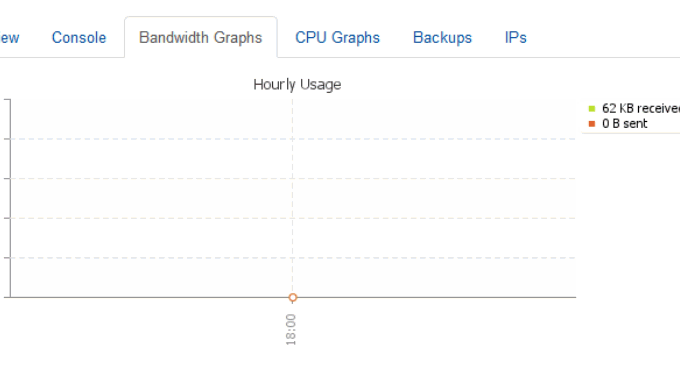
上次分享了WHMCS整合Vultr自动开通激活VPS主机方法,不少的朋友留言问有没有WHMCS整合Linode、Digitalocean的插件。仔细查看了一下说明的文档,WHMCS确实提供了Linode、Digitalocean自动售卖和激活开通VPS的插件,但是价格不菲,上百美元一个。
倒是VPS.net官网自己提供了一个WHMCS对接插件,而且还是免费的。在功能上也非常强大,基本上等同于VPS.net的VPS主机控制面板了,包括了VPS重装、关机、重启、升级、修改密码等。另外,还可以售卖VPS.net独立服务器,差不多就是半个VPS服务器商了。
VPS.net的VPS主机价格卖得比Vultr贵,但是VPS.net有十几个机房可供选择,并且还有快照、同步、Cpanel面板等附加组件,各方面功能都可以在WHMCS实现,功能非常强大。最重要的是VPS.net推出的这个整合插件,与WHMCS兼容性很好,没有发现什么Bug。
 更多的关于WHMCS和VPS主机的文章,你还可以看看:
更多的关于WHMCS和VPS主机的文章,你还可以看看:
- WHMCS添加支付宝微信付款、主题模板修改方法和PDF发票乱码问题解决
- Vestacp问题:SSL证书,HTTP/2,网站统计,在线文件管理和301重定向
- WHMCS整合Vultr自动开通激活VPS主机方法-实现在WHMCS上分销VPS
一、整合前准备工作
熟悉WHMCS。关于WHMCS安装与使用,你可以看看我之前写的文章:WHMCS安装与使用教程和WHMCS添加支付宝微信付款。 VPS.net账号。你需要一个VPS.net账号并获得API,关于VPS.net可以看看:VPS.net的VPS主机使用体验-账号验证与VPS主机性能速度测评。 安装vpsnet whmcs plugin。官网下载地址:http://www.vps.net/whmcs/vpsnet-whmcs-plugin.tar.gz,备用下载地址:https://www.ucblog.net/wzfou/vpsnet-whmcs-plugin.tar.gz 先删除自带的VPS.net接口,路径: {WHMCS root}/modules/servers/vpsnet/ ,然后解压下载下来的插件压缩包,按照以下路径上传。{WHMCS root}/admin/images/ {WHMCS root}/modules/servers/vpsnet/ {WHMCS root}/modules/servers/vpsnet/charts/ {WHMCS root}/modules/addons/vpsnet/ {WHMCS root}/templates/portal/vps/ {WHMCS root}/templates/default/vps/ {WHMCS root}/noVNC {WHMCS root}/lang/overrides/ {WHMCS root}/vps-cloud.php {WHMCS root}/nodecart.php特别注意:如果你没有使用默认的主题,你需要{WHMCS root}/templates/default/vps/,复制到:{WHMCS root}/templates/{current template name}/vps/。最后,就是修改以下文件夹权限了:
chmod 0777 {WHMCS root}/modules/servers/vpsnet/charts/二、激活VPS.net插件
首先,进入到系统设置,然后在模块插件中选择激活vpsnet whmcs plugin。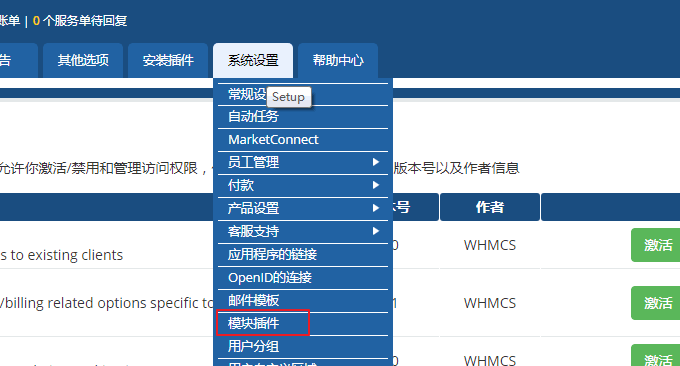 激活后,再点击“配置”,勾选’Full Administrator’,保存。
激活后,再点击“配置”,勾选’Full Administrator’,保存。
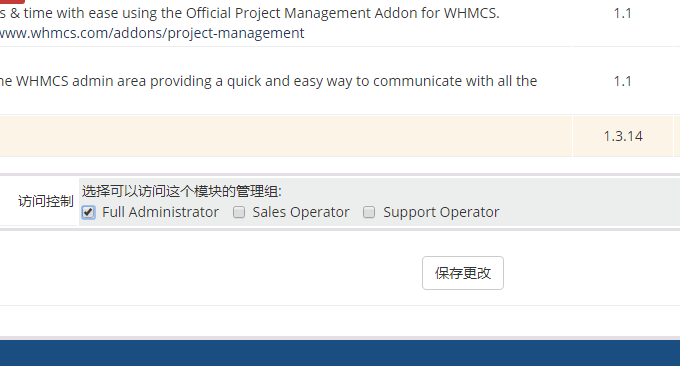 接着,你就可以进入到插件中找到VPS.NET Control开始进行相关的设置了。
接着,你就可以进入到插件中找到VPS.NET Control开始进行相关的设置了。
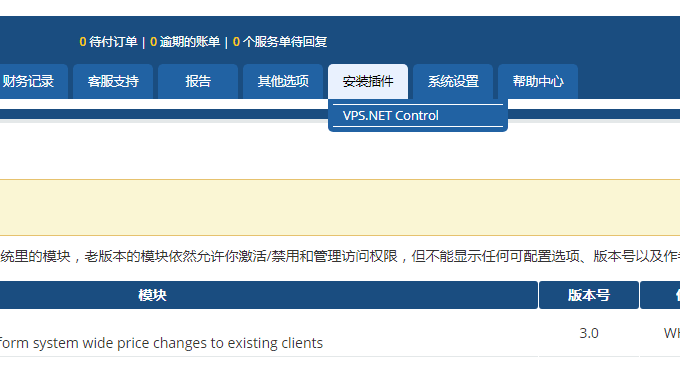 还没有API的话,你需要先到VPS.NET 的用户资料页面生成一个API。
还没有API的话,你需要先到VPS.NET 的用户资料页面生成一个API。
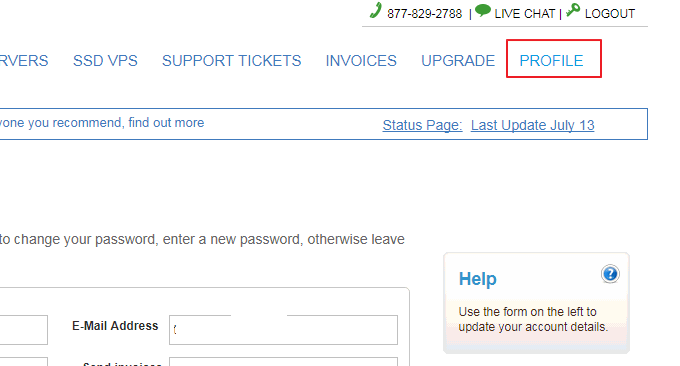 然后再填入你的邮箱地址、API,另外设置用户在同一个节点上可以最限购买的内存、存储和主机数量,并且可以为节点设置价格。
然后再填入你的邮箱地址、API,另外设置用户在同一个节点上可以最限购买的内存、存储和主机数量,并且可以为节点设置价格。
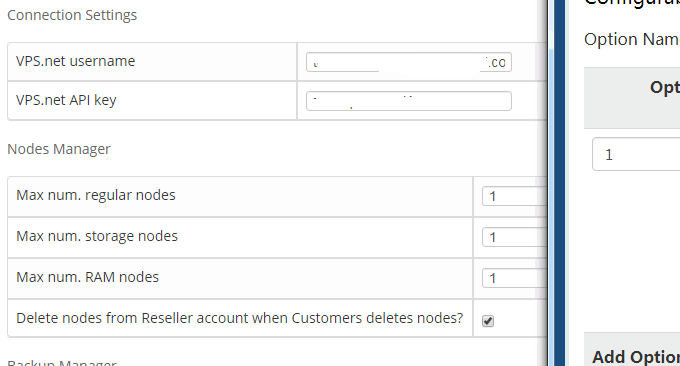 其它的功能,如控制面板、附加IP、数据备份等,请根据你自己的需要来开启。这些服务在VPS.ne都是付费的。
其它的功能,如控制面板、附加IP、数据备份等,请根据你自己的需要来开启。这些服务在VPS.ne都是付费的。
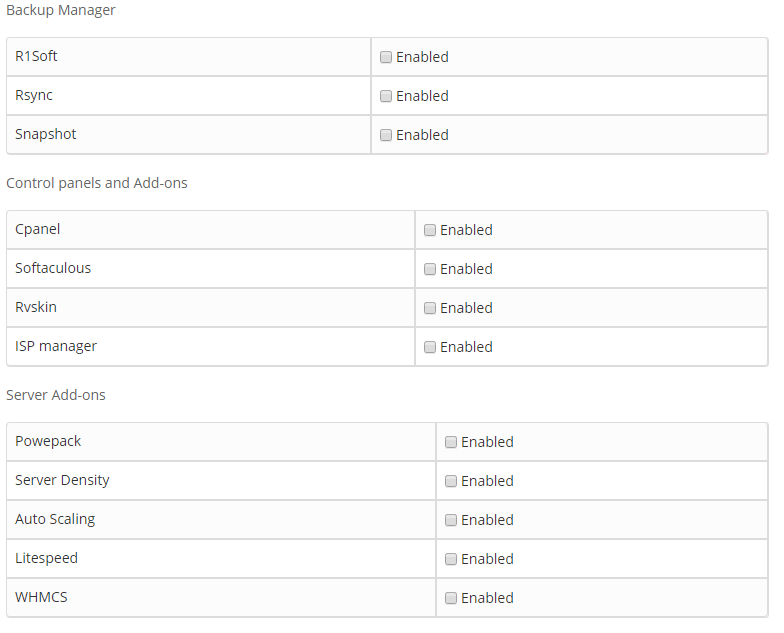
三、创建VPS主机产品
到WHMCS系统设置“产品设置”添加产品,类型选择:VPS,产品分组:选择Cloud Hosting,产品名称可以自定义。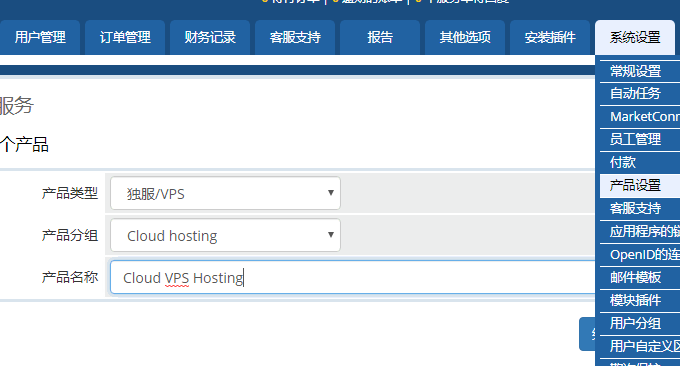 最后就是跳转到WHMCS的产品详情、定价、接口等设置中,在接口中选择VPS.net,这里你可以设置购买VPS的内存、机房、操作系统等,最下方选择付款后自动开通VPS。(点击放大)
最后就是跳转到WHMCS的产品详情、定价、接口等设置中,在接口中选择VPS.net,这里你可以设置购买VPS的内存、机房、操作系统等,最下方选择付款后自动开通VPS。(点击放大)
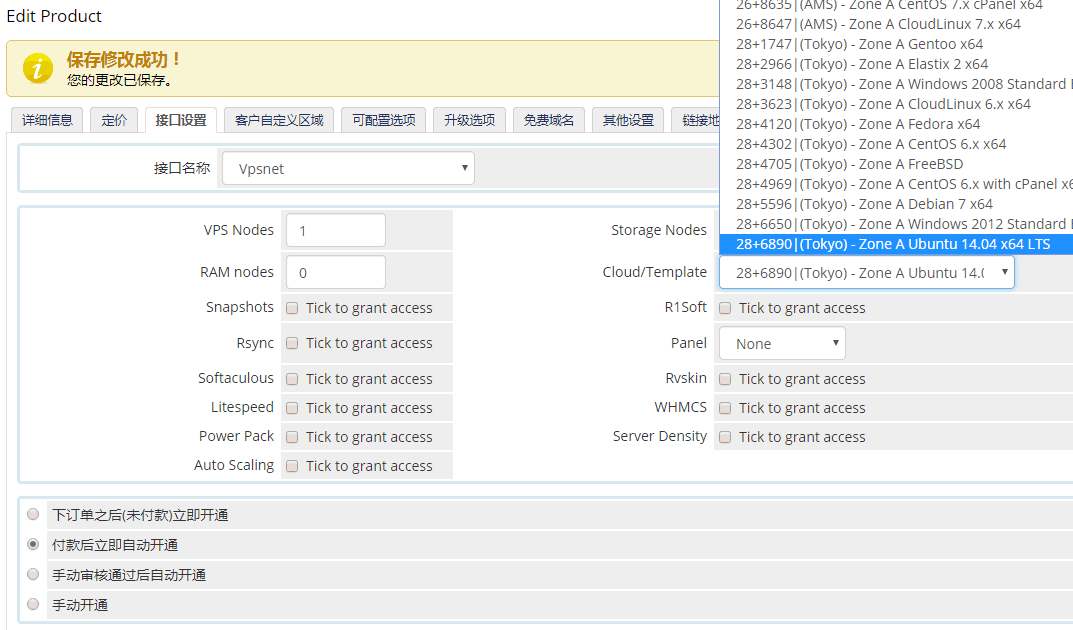
四、整合VPS.net界面
在WHMCS点击购买VPS界面。 客户在WHMCS付款成功后,就可以进入WHMCS客户中心看到已经成功购买的VPS了。
客户在WHMCS付款成功后,就可以进入WHMCS客户中心看到已经成功购买的VPS了。
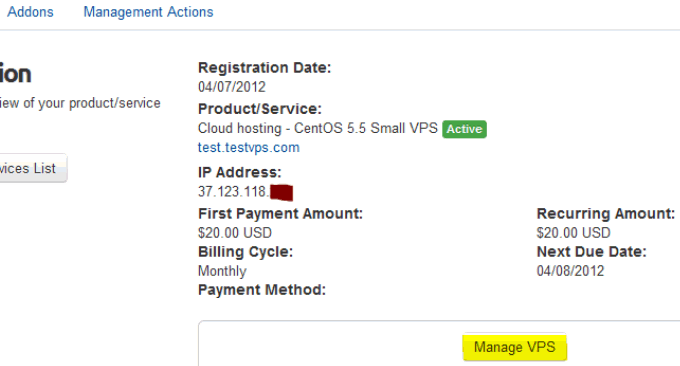 这是WHMCS整合VPS.net后的VPS管理中心,重装系统、关机、VPS详情等都有了。
这是WHMCS整合VPS.net后的VPS管理中心,重装系统、关机、VPS详情等都有了。
 VPS使用情况,例如CPU、内存、流量等都可以在WHMCS查看到。
VPS使用情况,例如CPU、内存、流量等都可以在WHMCS查看到。
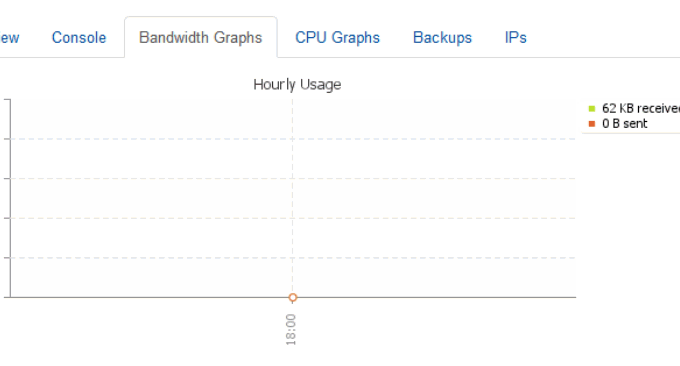 PS:2019年4月3日更新,WHMCS开源的支付网关可以看看这里:WHMCS支付网关-开源免费的WHMCS支付宝,微信和有赞插件安装与使用。
PS:2019年4月3日更新,WHMCS开源的支付网关可以看看这里:WHMCS支付网关-开源免费的WHMCS支付宝,微信和有赞插件安装与使用。
